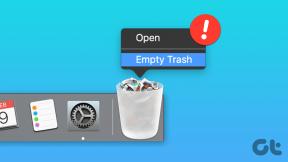Kuidas Fitbiti sünkroonimise probleemi lahendada
Miscellanea / / November 28, 2021
Kas seisate silmitsi probleemiga, et Fitbit ei sünkrooni teie Android-seadme või iPhone'iga? Selle probleemi taga on mitu põhjust. Näiteks mitu ühendatud seadet on rohkem kui lubatud või Bluetooth ei tööta korralikult. Kui ka teil on sama probleem, pakume teile ideaalset juhendit, mis aitab teil seda teha Fitbit ei sünkroonitaprobleem.

Mis on Fitbiti seadmed?
Fitbiti seadmed pakuvad erinevaid funktsioone teie sammude, südamelöökide, hapnikutaseme, uneprotsendi, treeninglogi jms jälgimiseks. Sellest on saanud terviseteadlike inimeste jaoks tavaline seade. See on saadaval randmerihmade, nutikellade, treeningrihmade ja muude tarvikute kujul. Lisaks jälgib seadmele paigaldatud kiirendusmõõtur kõiki seadet kandva inimese liigutusi ja annab väljundina digitaalsed mõõtmised. Seega on see justkui teie isiklik jõusaalitreener, kes hoiab teid kursis ja motiveerib.
Sisu
- Kuidas Fitbiti sünkroonimise probleemi lahendada
- 1. meetod: proovige käsitsi sünkroonimist
- 2. meetod: kontrollige Bluetoothi ühendust
- 3. meetod: installige Fitbiti rakendus
- 4. meetod: ühendage korraga ainult üks seade
- 5. meetod: lülitage Wi-Fi VÄLJA
- 6. meetod: kontrollige Fitbit Trackeri akut
- 7. meetod: taaskäivitage Fitbit Tracker
- 8. meetod: lähtestage oma Fitbit Tracker
Kuidas Fitbiti sünkroonimise probleemi lahendada
1. meetod: proovige käsitsi sünkroonimist
Mõnikord on seadme standardse funktsionaalse vormingu aktiveerimiseks vaja käsitsi sünkroonimist. Käsitsi sünkroonimise sundimiseks järgige neid samme.
1. Ava Fitbiti rakendus Androidis või iPhone'is.
2. Puudutage valikut Profiili ikoon kuvatakse rakenduse vasakus ülanurgas avakuva.
Märge: See meetod on mõeldud Androidi/iPhone'i jaoks

3. Nüüd puudutage selle nime Fitbiti jälgija ja puudutage Sünkrooni kohe.
Seade hakkab sünkroonima teie Fitbiti jälgijaga ja probleem tuleks kohe lahendada.
2. meetod: kontrollige Bluetoothi ühendust
Ühenduslink jälgija ja teie seadme vahel on Bluetooth. Kui see on keelatud, peatatakse sünkroonimine automaatselt. Kontrollige Bluetoothi sätteid, nagu on kirjeldatud allpool:
1. Pühkige üles või Pühkige alla oma Android-/iOS-seadme avakuvale, et avada Teavituspaneel.
2. Kontrollige, kas Bluetooth on lubatud. Kui see pole lubatud, puudutage Bluetoothi ikooni ja lubage see, nagu pildil näidatud.
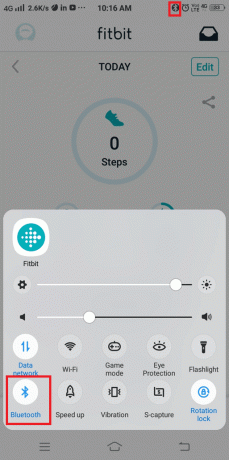
Loe ka:10 parimat fitnessi- ja treeningrakendust Androidi jaoks
3. meetod: installige Fitbiti rakendus
Kõik Fitbiti jälgijad nõuavad, et teie Androidi või iPhone'i oleks installitud Fitbit rakendus.
1. Avage iOS-i/Android-seadmetes AppStore või Play Store ja otsige Fitbit.
2. Puudutage valikut Installige valikut ja oodake, kuni rakendus installitakse.

3. Avage rakendus ja kontrollige, kas jälgija sünkroonib kohe.
Märge: Sünkroonimisprobleemide vältimiseks kasutage alati Fitbiti rakenduse uusimat versiooni ja värskendage Fitbitit regulaarselt.
4. meetod: ühendage korraga ainult üks seade
Mõned kasutajad võivad ühendada Fitbiti Androidi/iOS-iga, kui nad on väljas, ja mõned võivad selle ühendada oma arvutiga kodus või kontoris. Kuid ekslikult võite lõpuks ühendada jälgija mõlema seadmega. Seega tekitab see loomulikult sünkroonimisprobleemi. Selliste konfliktide vältimiseks
1. Lülita Bluetooth SISSE ainult ühes seadmes (kas Android/iOS või arvuti) korraga.
2. Lülita Bluetooth VÄLJA teises seadmes, kui kasutate esimest.
5. meetod: lülitage Wi-Fi VÄLJA
Mõnes seadmes lülitatakse Wi-Fi automaatselt SISSE, kui Bluetooth on SISSE lülitatud. Need kaks teenust võivad aga üksteisega vastuolus olla. Seega saate Fitbiti mittesünkroonimise probleemi lahendamiseks Wi-Fi välja lülitada.
1. Kontrollima kas Wi-Fi on SISSE lülitatud, kui Bluetooth on teie seadmes lubatud.
2. Lülita välja Wi-Fi, kui see on lubatud, nagu allpool näidatud.

Loe ka:Google'i konto eemaldamine Android-seadmest
6. meetod: kontrollige Fitbit Trackeri akut
Ideaalis peaksite oma Fitbiti jälgijat laadima iga päev. Kui aga leiate, et toide hakkab tühjaks saama, võib see tõstatada sünkroonimisprobleemi.
1. Kontrollima kui jälgija on VÄLJA lülitatud.
2. Kui jah, tasu seda vähemalt 70% ja lülitage see uuesti SISSE.
7. meetod: taaskäivitage Fitbit Tracker
Fitbiti jälgija taaskäivitusprotsess on sama, mis telefoni või arvuti taaskäivitusprotsess. Sünkroonimisprobleem lahendatakse, kuna OS-i värskendatakse taaskäivitamise ajal. Taaskäivitusprotsess ei kustuta seadmes olevaid andmeid. Saate seda teha järgmiselt.
1. Ühendage Fitbiti jälgija USB-kaabli abil toiteallikasse.
2. Vajutage ja hoidke all nuppu toitenupp umbes 10 sekundit.
3. Nüüd Fitbit kuvatakse logo ekraanil ja algab taaskäivitusprotsess.
4. Oodake, kuni protsess on lõpule viidud, ja kontrollige, kas saate seda teha Fitbit ei sünkroonita teie telefoniprobleemiga.
Märge: Taaskäivitamise meetodit on soovitatav kasutada alles pärast Bluetoothi ja Wi-Fi konfliktide lahendamist, nagu on kirjeldatud varasemates meetodites.
8. meetod: lähtestage oma Fitbit Tracker
Kui kõik ülalnimetatud meetodid ei suuda Fitbiti sünkroonimise probleemi lahendada, proovige oma Fitbiti jälgija lähtestada. See paneb seadme töötama nagu täiesti uus. Tavaliselt tehakse seda siis, kui seadme tarkvara värskendatakse. Kui teie Fitbitil ilmnevad probleemid, nagu hang, aeglane laadimine ja ekraan hangus, on soovitatav seade lähtestada. Lähtestamisprotsess võib mudeliti erineda.

Märge: Lähtestamisprotsess kustutab kõik seadmesse salvestatud andmed. Enne seadme lähtestamist tehke sellest kindlasti varukoopia.
Soovitatav:
- Parandage Google'i kalendri mittesünkroonimine Androidis
- Parandage Outlooki Androidis mittesünkroonimine
- 5 võimalust GTA 5 mängumälu vea parandamiseks
- Taaskäivitusahelasse takerdunud Androidi parandamine
Loodame, et sellest juhendist oli abi ja te saate seda teha Fitbiti sünkroonimise puudumise probleemi lahendamine. Andke meile teada, milline meetod teie jaoks kõige paremini töötas. Kui teil on selle artikli kohta küsimusi / kommentaare, jätke need kommentaaride jaotisse.